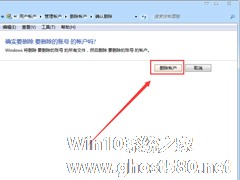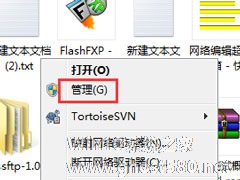-
Win7系统删除用户账户的方法
- 时间:2024-05-19 19:41:51
大家好,今天Win10系统之家小编给大家分享「Win7系统删除用户账户的方法」的知识,如果能碰巧解决你现在面临的问题,记得收藏本站或分享给你的好友们哟~,现在开始吧!
电脑刚买来的时候,只有一个系统管理员账户,后来为了便于管理,很多人在电脑上创建了多个账户,不同的账户拥有不同的权限和单独的桌面。有用户在Win7系统下创建了多个账户,后面不用想删除却不知如何操作,下面小编就给大家介绍下Win7删除用户账户的方法。
步骤
第一、单击开始菜单,运行控制面板;

第二、单击“添加或删除客户账户”;

第三、在弹出的界面中单击要删除的客户;

第四、单击“删除账户”;

第五、选择是否保留客户的文件;

第六、单击“删除账户”完成删除操作。

Win7删除用户账户的方法就介绍到这里了,用户账户创建后如果不用了要记得删除,以免将来账户过多造成管理不便。
以上就是关于「Win7系统删除用户账户的方法」的全部内容,本文讲解到这里啦,希望对大家有所帮助。如果你还想了解更多这方面的信息,记得收藏关注本站~
『此文♀为Win10系统之家文♀章,转载请联系本站网管!』
相关文章
-
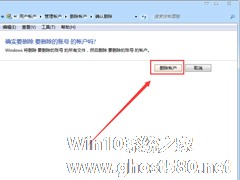
电脑刚买来的时候,只有一个系统管理员账户,后来为了便于管理,很多人在电脑上创建了多个账户,不同的账户拥有不同的权限和单独的桌面。有用户在Win7系统下创建了多个账户,后面不用想删除却不知如何操作,下面小编就给大家介绍下Win7删除用户账户的方法。
步骤
第一、单击开始菜单,运行控制面板;
第二、单击“添加或删除客户账户”;
第三、在弹出... -
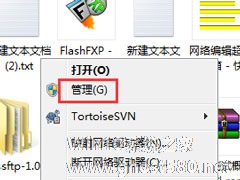
最近有Win7用户反映,由于之前在电脑上创建了很多个用户账户,但由于有些账户并不常用到,所以想要删除掉,但又苦于不会,为此非常烦恼。那么,Win7怎么删除用户账户呢?接下来,小编就来教教大家Win7删除用户账户的方法。
方法/步骤
方法一:
1、开始---》控制面板;
2、添加或删除用户账户;
3、选择要删除的账 -

Win7系统安装好了之后,一些浏览器就会顺便被安装到系统里面。由于每个人使用的浏览器都不一样的,这就涉及到了一个卸载或者删除的操作。可是IE浏览器程序正常卸载了,却出现了一个Win7删除桌面图标的问题。这是什么原因呢?难道Win7删除桌面IE图标的功能难道失灵了吗?通过下面的步骤,你就可以顺利的解决Win7的IE图标怎么删除的疑问。
1、就是这个图标,不管如何都删除不掉<... -

在Win7系统下很多用户会通过设置网络共享文件的方式来实现资源共享,在工作或某些方面,局域网内设置资源共享是很方便快捷的。但这个方法也不是绝对安全的,有些用户为了安全,要拒绝别人访问,就要禁止局域网用户访问电脑,那么要怎么操作呢?下面就以Win7旗舰版32位系统为例,跟大家介绍下禁止用户访问局域网的方法。
1、停止共享或用密码来限制来访者的访问权限
单击工具栏...